【2022年版】Google アナリティクスとサーチコンソールの連携方法
 先輩ブロガー
先輩ブロガーこの記事では、Google アナリティクスとサーチコンソールの連携を行う方法について解説します。



5分ほどの作業なので初心者の方でもかんたんに設定することができます。
この記事でわかること!
- Googleアナリティクス(GA3)とサーチコンソールを連携する方法!
- Googleアナリティクスからサーチコンソールの情報を閲覧する方法!
Google アナリティクスとサーチコンソールの連携するメリット
アナリティクスの画面でサーチコンソールの情報が見ることができます。
それによって、情報によっては両方の管理画面を交互にみる必要がなくなりますのでめちゃめちゃ便利です。
ブロガーにとっては必須設定だと思っています。まだ設定されていない方はかんたんな設定なので是非やってみてくださいね。
Google アナリティクスとサーチコンソールの連携する 前提条件



この記事では、下記の前提で話を進めます。
- GoogleアナリティクスにWebサイトを登録済みであること。
- GoogleサーチコンソールにWebサイトを登録済みであること。
※Google アナリティク4(以下:GA4)は現在(2021年9月)サーチコンソールとの連携には対応していません。
Google アナリティクスとサーチコンソールの設定方法
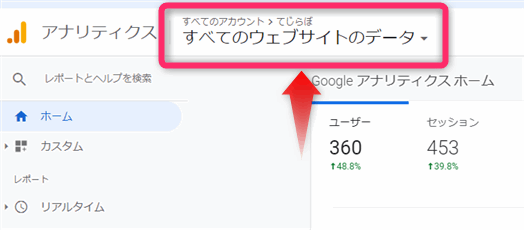
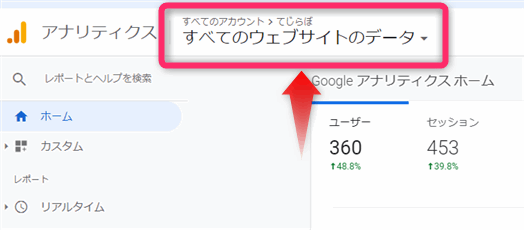
▲Googleアナリティクスを開き、上のサイト選択画面をクリックします。
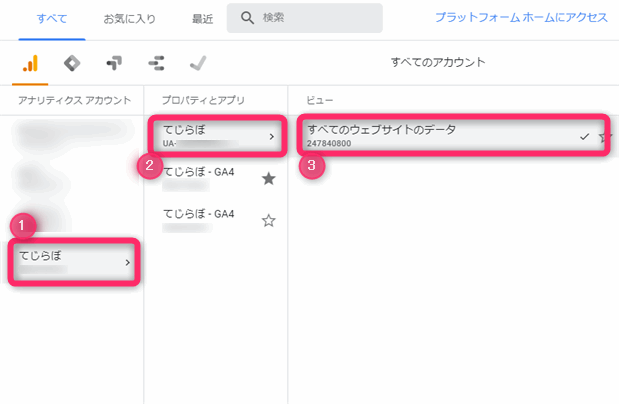
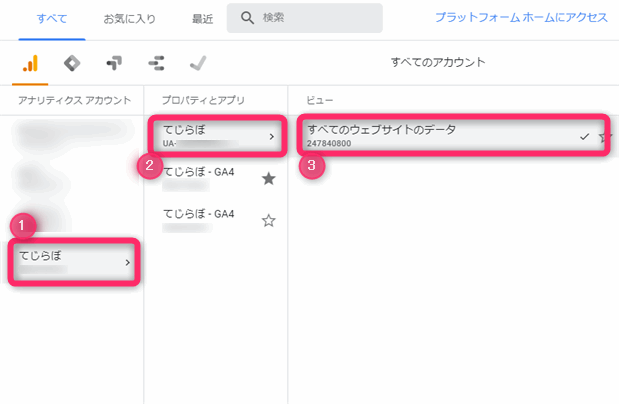
▲連携するサイトを選択します。GA4という表記がないプロパティを選択します。GA4(最新世代のGoogleアナリティクス)は現在(2021年9月)サーチコンソールとの連携には対応していません。
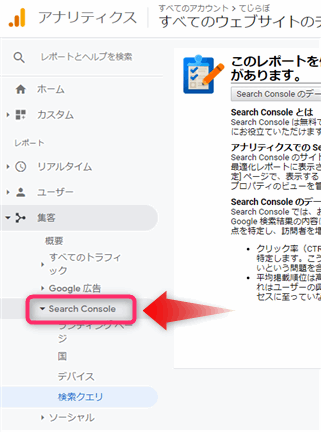
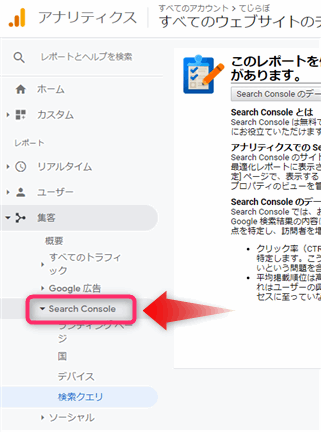
▲集客セクションの中にある「Search Console」をクリックします。
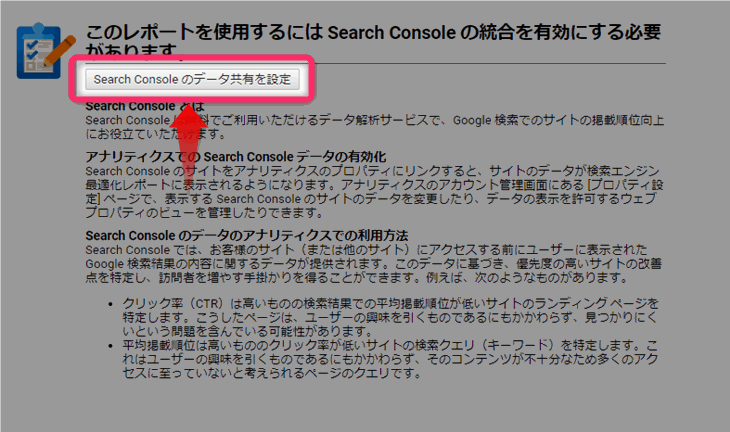
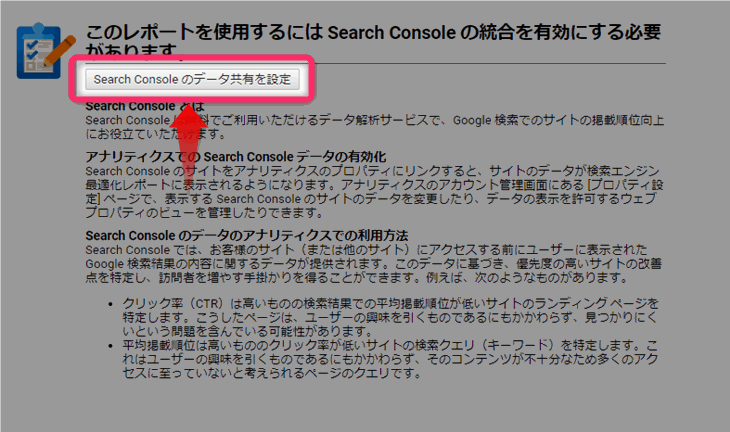


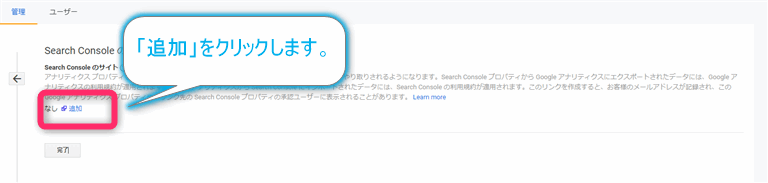
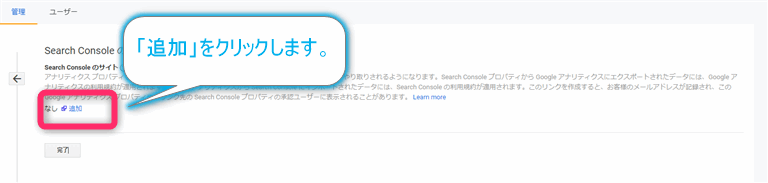
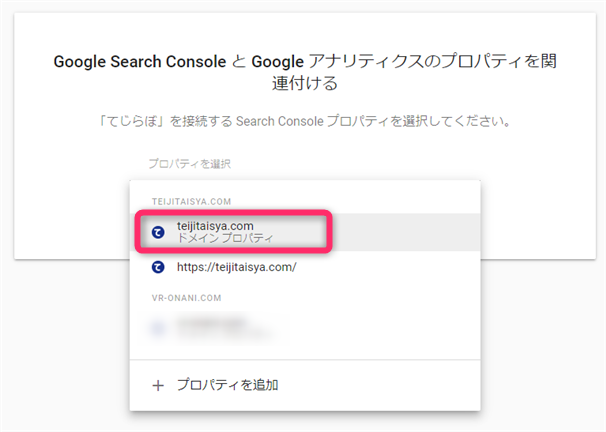
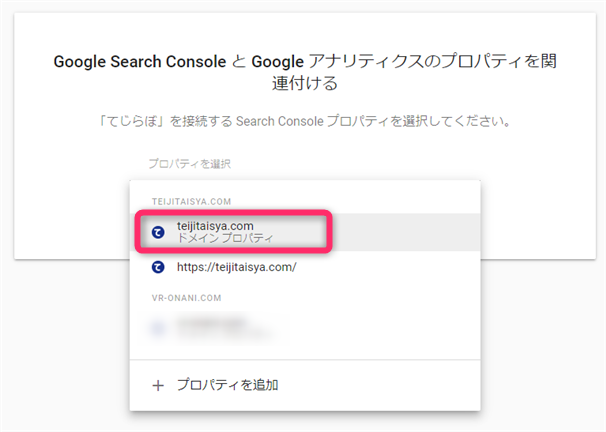
サイトが一覧されるので関連付けを行うサイトを選択します。
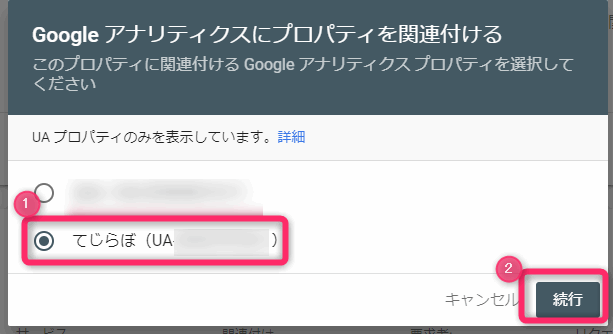
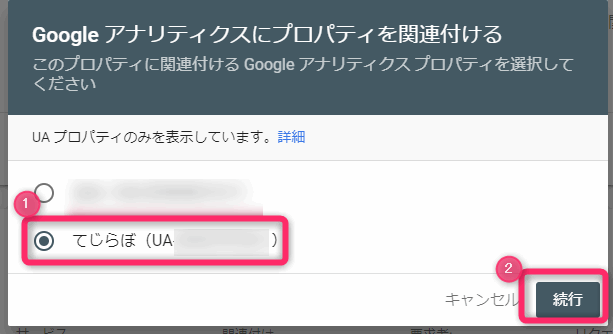
もう一度サイトを選択し「続行」をクリックします。
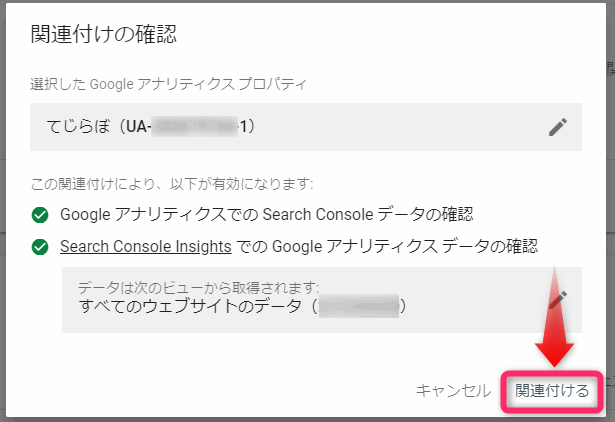
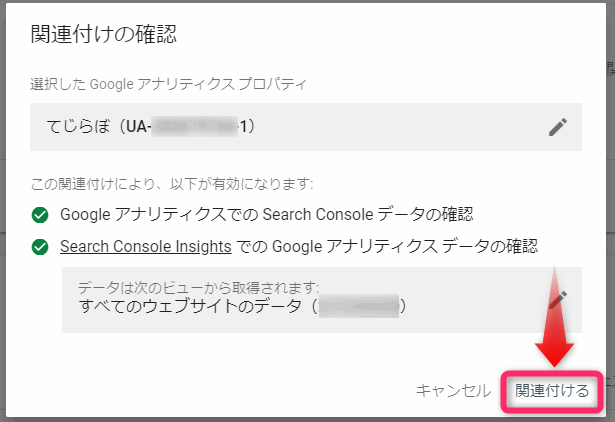
関連付けの確認画面が表示されるので内容を確認し、「関連付ける」をクリックします。
以上で関連付けの設定は完了です。
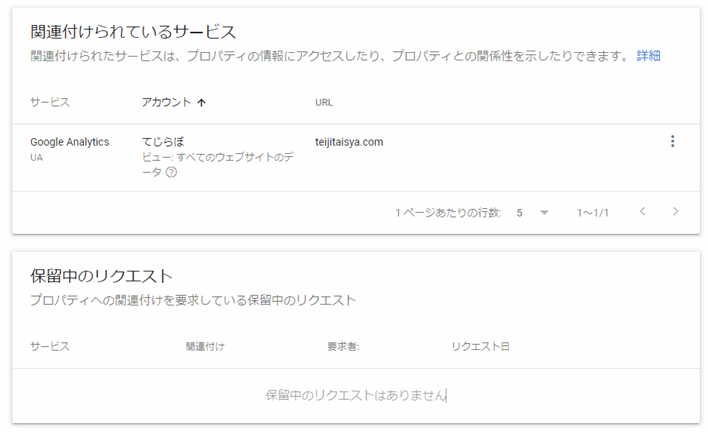
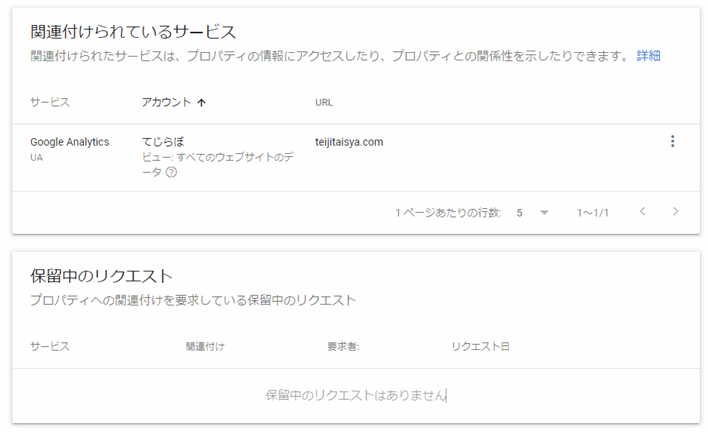
完了後の画面です。
アナリティクスで情報を確認する。



連携できたら、アナリティクスでサーチコンソール関連の情報が取得できているか確認してみましょう!
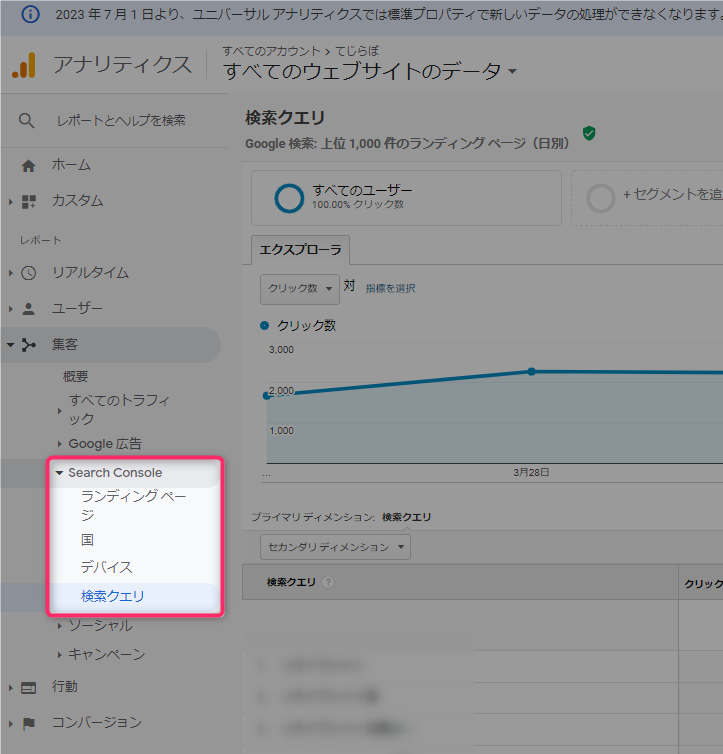
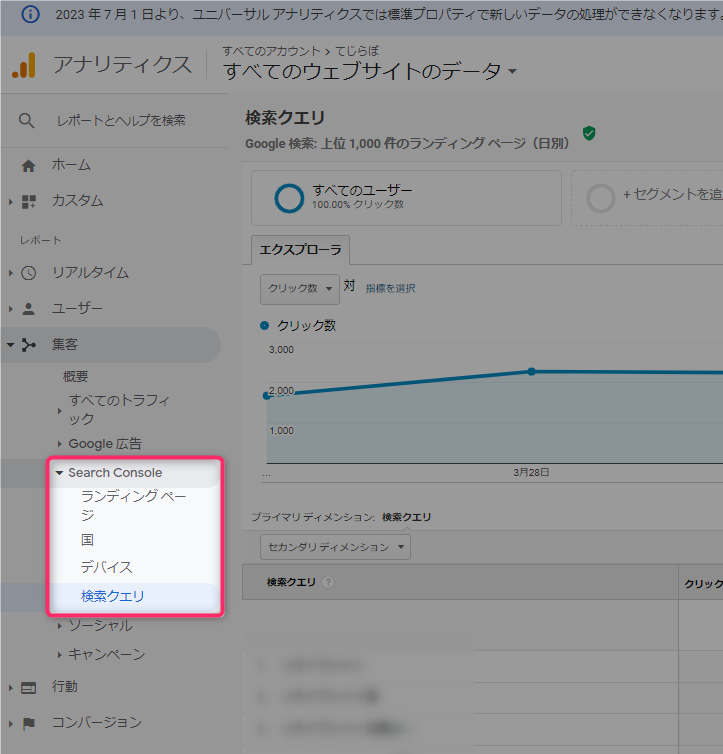
▲アナリティクス画面でサーチコンソールに関連する情報をメインで閲覧するには「集客」カテゴリーの「Search Console」グループの中のメニューを使います。
よく閲覧する「集客>Search Console」のメニュー
- ランディングページ
- ページごとの検索クエリの情報(表示回数、クリック数、クリック率、平均掲載順位)を確認することができます。
- 検索クエリ
- Webサイト全体の検索クエリの情報(表示回数、クリック数、クリック率、平均掲載順位)を確認することができます。
「Search Cosnsole」>「ランディングページ」
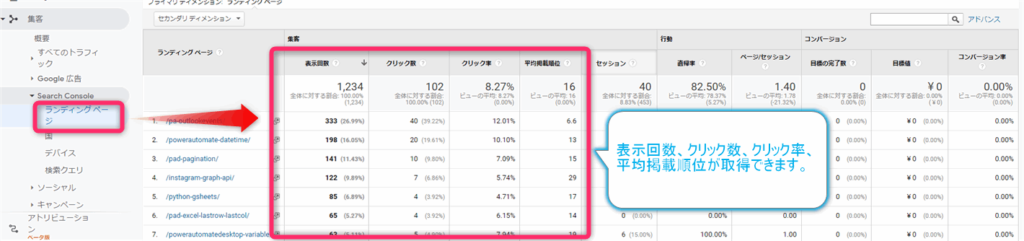
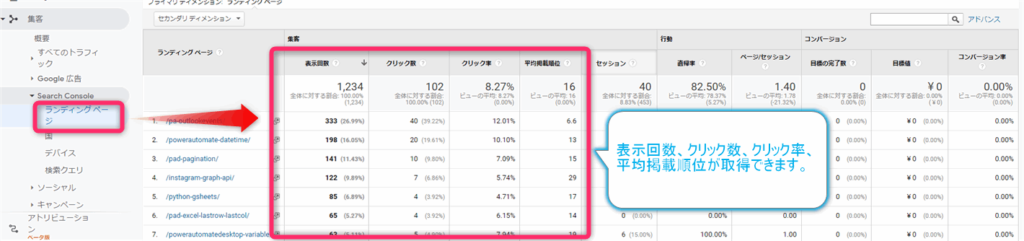
▲アナリティクスの左側メニューから「Search Cosnsole」>「ランディングページ」とクリックします。
「ランディングページ」ページでは下記を確認することができます。
- 表示回数
- クリック数
- クリック率
- 平均掲載順位
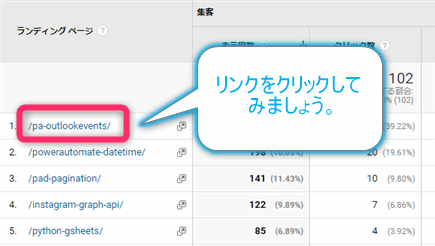
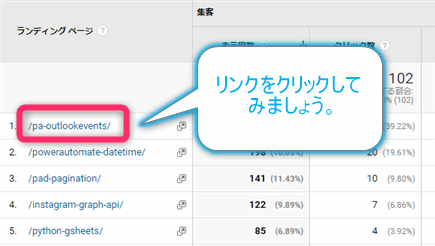
▲各ページの名前のリンクをクリックしてみましょう。
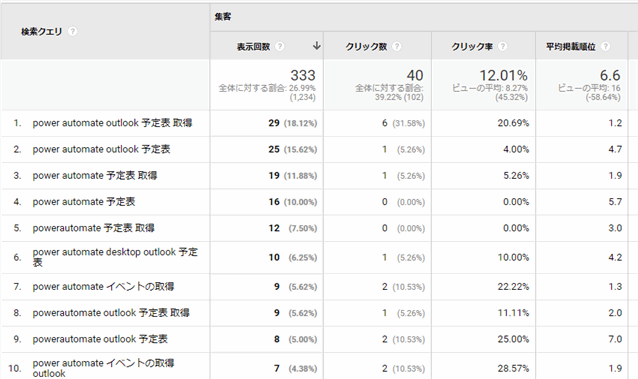
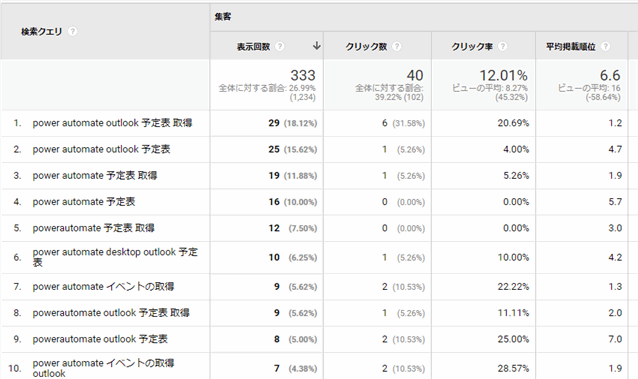
▲選択したページが、どういう検索キーワードで流入してくるのか、キーワード毎の表示回数、クリック数、クリック率、平均掲載順位を確認することができます。
「Search Cosnsole」 > 「検索クエリ」
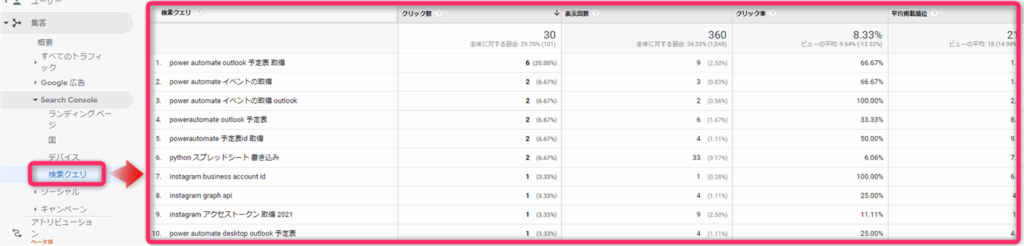
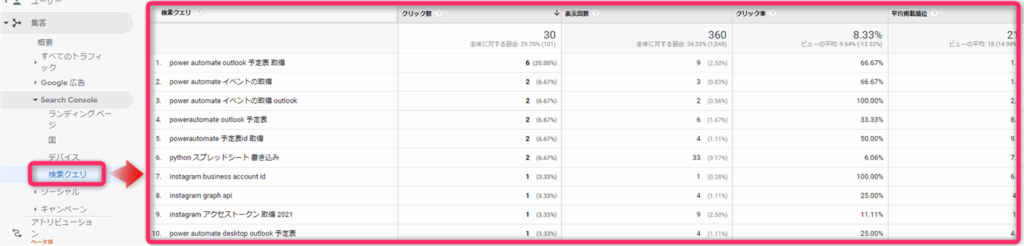
▲アナリティクスの左側メニューから「Search Cosnsole」>「検索クエリ」とクリックします。
ランディングページでは下記を確認することができます。
- 表示回数
- クリック数
- クリック率
- 平均掲載順位
まとめ



以上、アナリティクスとサーチコンソールの連携についてでした。



